|
CADA FLOR


Merci Yedralina pour la permission de traduire tes tutoriels.

Le tutoriel a été réalisé avec Corel19 et traduit avec CorelX, CorelX2 et CorelX3, mais il peut également être exécuté avec les autres versions.
Suivant la version utilisée, vous pouvez obtenir des résultats différents.
Depuis la version X4, la fonction Image>Miroir a été remplacée par Image>Renverser horizontalement,
et Image>Renverser avec Image>Renverser verticalement.
Dans les versions X5 et X6, les fonctions ont été améliorées par la mise à disposition du menu Objets.
Avec la nouvelle version X7 nous avons encore Miroir et Renverser, mais avec nouvelles différences.
Consulter, si vouz voulez, mes notes ici
Certaines dénominations ont changées entre les versions de PSP.
Les plus frequentes différences:

 traduction en italien ici traduction en italien ici
 traduction en anglais ici traduction en anglais ici
 Vos versions ici Vos versions ici
Nécessaire pour réaliser ce tutoriel:
Tube à choix
Le reste du matériel ici
Pour le tube merci Nikita.
La Fractal trouvée sur Pinterest.
Le masque est de Yedralina.
( ici vous trouvez les liens aux sites des createurs de tubes.
Modules Externes.
consulter, si nécessaire, ma section de filtre ici
Filters Unlimited 2.0 - versione software ici
Filters Unlimited 2.0 - versione in files 8bf ici
Mura's Seamless - Emboss at Alpha ici
Mehdi - Sorting Tiles ici
Filter Factory Gallery J - Drink To Me ici
Filter Factory Gallery D - Shoutin' ici
AAA Frames - Foto Frame / AAA Filters - Custom (facoltativo) ici
Optionnel: Graphics Plus - Cross Shadow ici
Filtres Mura's Seamless, Factory Gallery et Graphics Plus peuvent être utilisés seuls ou importés dans Filters Unlimited.
voir comment le faire ici).
Si un filtre est fourni avec cette icône,  on est obligé à l'importer dans Unlimited on est obligé à l'importer dans Unlimited

N'hésitez pas à changer le mode mélange des calques et leur opacité selon les couleurs utilisées.

Placer le pinceau dans le dossier Pinceaux.
Attention, le pinceau se compose de deux files qui on ne doit séparer.
Consulter, si vous voulez, les notes sur les pinceaux ici
Placer le preset Preset_Pick_303-©Yedralina.PspScript dans le dossier Paramètres par défaut.
Ouvrir le masque dans PSP et le minimiser avec le reste du matériel.
1. Ouvrir une nouvelle image transparente 950 x 650 pixels.
Selections>Select All.
Choisissez une image avec les couleurs que vous préférez,
qui seront déterminantes pour le résultat de votre travail.
Dans le matériel, vous trouverez un dossier dans lequel vous pourrez choisir une fractale
Ouvrir l'image en jpg et Édition>Copier.
Revenir sur votre travail et Édition>Coller dans la sélection.
Sélections>Désélectionner tout.
2. Effets>Effets d'image>Mosaïque sans jointures.

Réglage>Flou>Flou gaussien - rayon 15.

3. Effets>Modules Externes>Mehdi - Sorting Tiles.
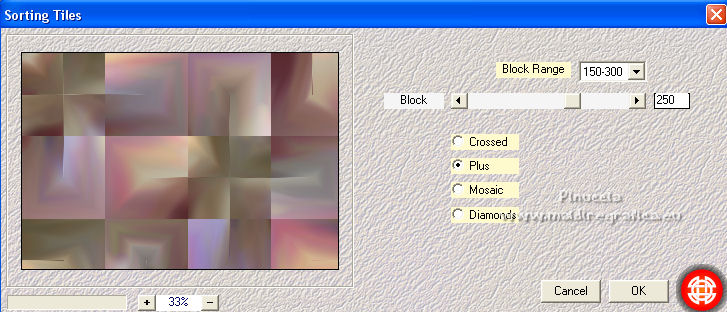
Effets>Effets géométriques>Inclinaison.
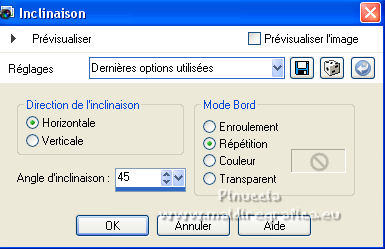
Effets>Effets de réflexion>Miroir rotatif.
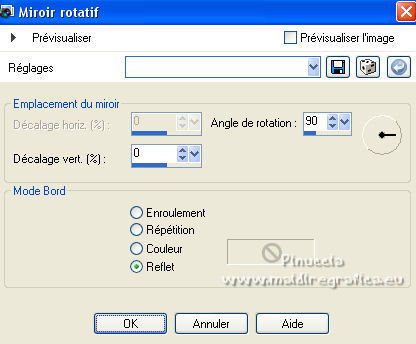
Effets>Effets de réflexion>Miroir rotatif, par défaut.

4. Répéter Effets>Effets géométriques>Inclinaison, comme précédemment.
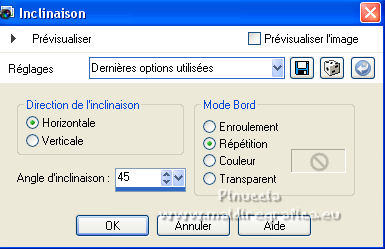
Répéter Effets>Effets de réflexion>Miroir rotatif.
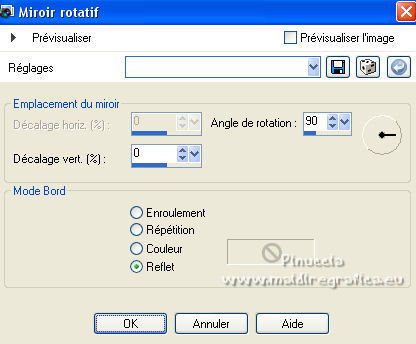
Effets>Effets de bords>Accentuer davantage.
Optionnel;
Effets>Modules Externes>Filters Unlimited 2.0 - Filter Factory Gallery J - Drink to Me, par défaut.
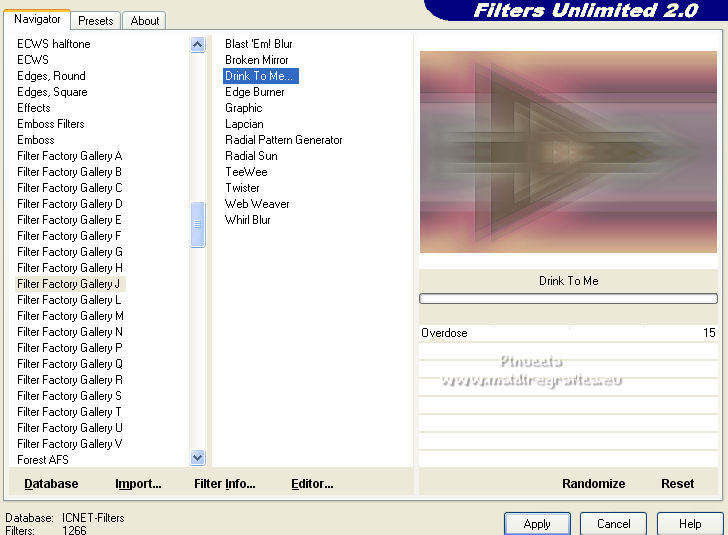
Note: Le filtres Factory Gallery peuvent donner un résultat différent selon la version d'Unlimited utilisée.
Pour la traduction, j'ai utilisé les deux versions,
mais les captures et le résultat sont ceux obtenus avec la version qui ne nécessite pas d'installation,
car il se compose de fichiers au format 8bf.
5. Calques>Dupliquer.
Effets>Modules Externes>Filters Unlimited 2.0 - Filter Factory Gallery D - Shoutin', Transparency 0.
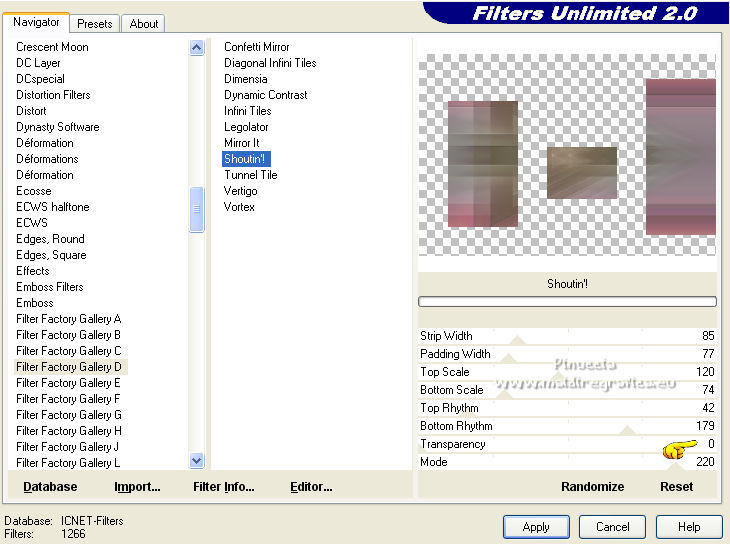
Touche K sur le clavier pour activer l'outil Sélecteur 
ouvrir le menu des preset et sélectionner le preset Preset_Pick_303-©Yedralina.PspScript
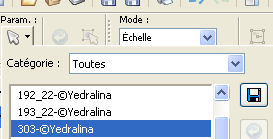
Ci-dessous les réglages, en cas de problèmes avec le preset.

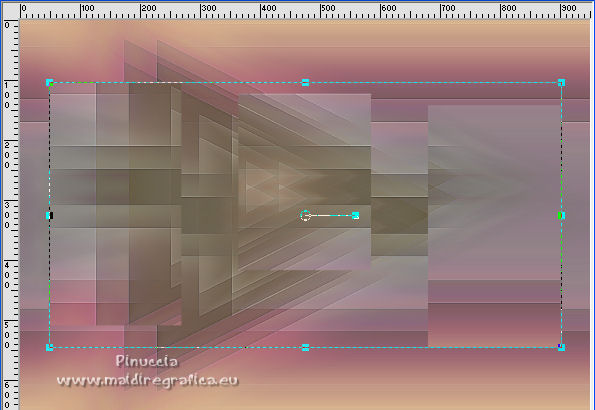
Touche M pour désélectionner l'outil.
6. Effets>Modules Externes>Filters Unlimited 2.0 - Filter Factory Gallery J - Drink to Me, par défaut.
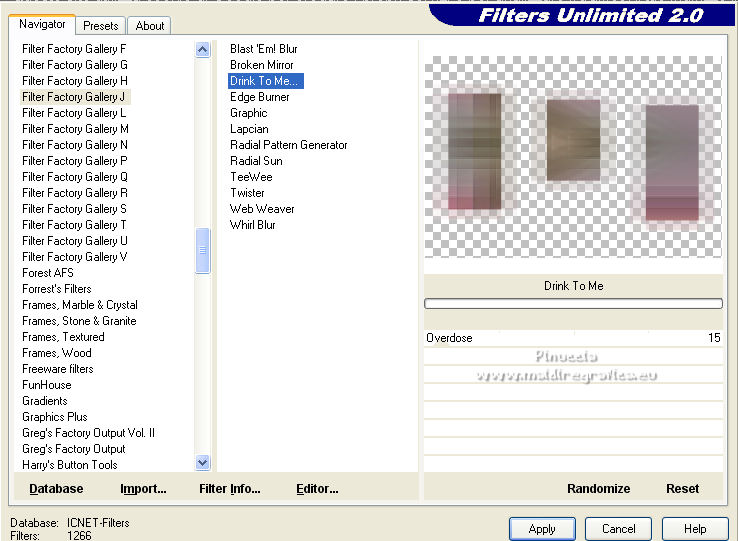
Répéter l'Effet encore deux fois (en total 3 fois).
Effets>Modules Externes>Mura's Seamless - Emboss at Alpha, par défaut.

Effets>Effets de bords>Accentuer.
Effets>Effets 3D>Ombre portée, couleur noire.
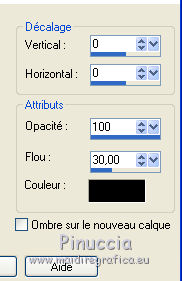
Placer le calque en mode Lumière dure.
7. Calques>Nouveau calque raster.
Placer en avant plan la couleur blanche.
Remplir  le calque avec la couleur blanche. le calque avec la couleur blanche.
Calques>Nouveau calque de masque>A partir d'une image.
Ouvrir le menu deroulant sous la fenêtre d'origine et vous verrez la liste des images ouvertes.
Sélectionner le masque Masc131©Yedralina.

Calques>Fusionner>Fusionner le groupe.
Effets>Modules Externes>Mura's Seamless - Emboss at Alpha, par défaut.
Effects>3D Effects>Drop Shadow, same settings.
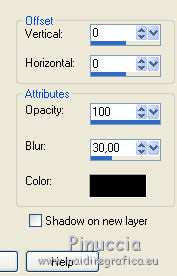
Placer le calque en mode Recouvrement.
8. Calques>Nouveau calque raster.
Activer l'outil Pinceau 
chercher et sélectionner le pinceau 5flowerwa.

Appliquer le pinceau avec la couleur blanche.
Placer le calque en mode Écran, ou autre.
Déplacer  le pinceau à droite, comme dans mon exemple. le pinceau à droite, comme dans mon exemple.
Effets>Effets 3D>Ombre portée, comme précédemment.
9. Pour les bords choisissez une couleur foncée et une couleur claire de votre travail.
Pour mon exemple:
couleur foncée: #7d3339; couleur claire: #a39e86
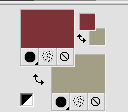
Image>Ajouter des bordures, 1 pixel, symétrique, couleur foncée.
Image>Ajouter des bordures, 10 pixels, symétrique, couleur claire.
Image>Ajouter des bordures, 1 pixel, symétrique, couleur foncée.
Image>Ajouter des bordures, 1 pixel, symétrique, couleur claire.
Image>Ajouter des bordures, 1 pixel, symétrique, couleur foncée.
Image>Ajouter des bordures, 25 pixels, symétrique, couleur claire.
Sélections>Sélectionner tout.
Sélections>Modifier>Contracter - 6 pixels.
Effets>Modules Externes>AAA Frames - Foto Frame.
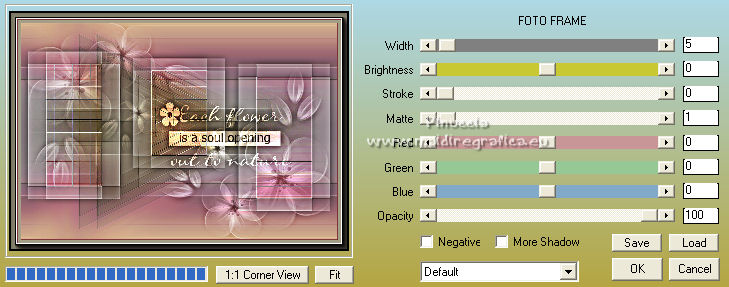
Sélections>Sélectionner tout.
Sélections>Modifier>Contracter - 38 pixels.
Sélections>Inverser.
Répéter l'Effet Foto Frame comme précédemment.
Sélections>Désélectionner tout.
10. Optionnel:
Effets>Modules Externes>AAA Filters - Custom - cliquer sur Landscape, Brightness -5 et ok.
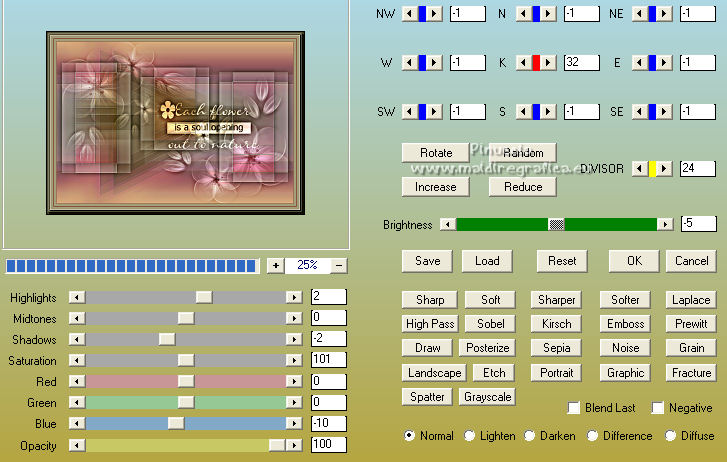
Image>Redimensionner, 1000 pixels de largeur, redimensionner tous les calques coché.
****
En venant ici, mon troisième travail était trop sombre pour mon goût,
puis j'ai appliqué le filtre Graphics Plus>Cross Shadow, par défaut,
pour donner un peu plus de clarté.
Par conséquent, vous pouvez trouver ce travail légèrement différent du vôtre.
Vous pouvez faire de même si nécessaire.
****
11. Ouvrez votre tube principale et Édition>Copier.
Revenir sur votre travail et Édition>Coller comme nouveau calque.
Image>Redimensionner, si nécessaire, pour moi 85%, redimensionner tous les calques décoché.
Déplacer  le tube à gauche, ou à votre convenance. le tube à gauche, ou à votre convenance.
Effets>Effets 3D>Ombre portée, à choix.
12. Signer votre travail sur un nouveau calque.
Calques>Fusionner>Tous et enregistrer en jpg.
Pour le tube de cette version merci Beatriz

Pour le tube de cette version merci Sonia


Vous pouvez m'écrire pour n'importe quel problème, ou doute, ou si vous trouvez un link modifié,
ou seulement pour me dire que ce tutoriel vous a plu.
8 Mai 2022

|



